Bitrise用のIdaptiveSAMLSSOのセットアップ
Idaptiveを使用して、BitriseワークスペースにSAMLSSOを追加します。
このガイドでは、BitriseをSAMLアプリケーションとして設定する手順を説明しています。 適応性。
SAMLSSOの制限
SAML SSOは、 paid plans。
SAML SSO機能は上記のプランに関連付けられているため、ダウングレードする場合は、この機能が失われます。ワークスペースのすべてのメンバーにダウングレードに関する電子メールが送信されます。ワークスペースでSAMLSSOを再度使用する場合は、2週間以内に再アップグレードしてください。
SAML SSOをワークスペースに接続する前に:
-
ワークスペースの所有者のみがビットライズワークスペースにSAMLSSOを設定できることに注意してください。
-
Bitriseのアカウントには、 VelocityまたはEnterpriseプラン。
-
で管理ポータルにログインする必要があります 適応性 BitriseをSAMLSSOアプリとしてセットアップし、BitriseとIdaptive間の接続を確立します。を使用している場合 ユーザーポータル、 切り替える 管理者ポータル Idaptiveでアバターをクリックします。

-
管理者としてIdaptiveにログインします。
-
に移動 アプリ、 その後に Webアプリ。クリック Webアプリを追加する 右側のボタン。
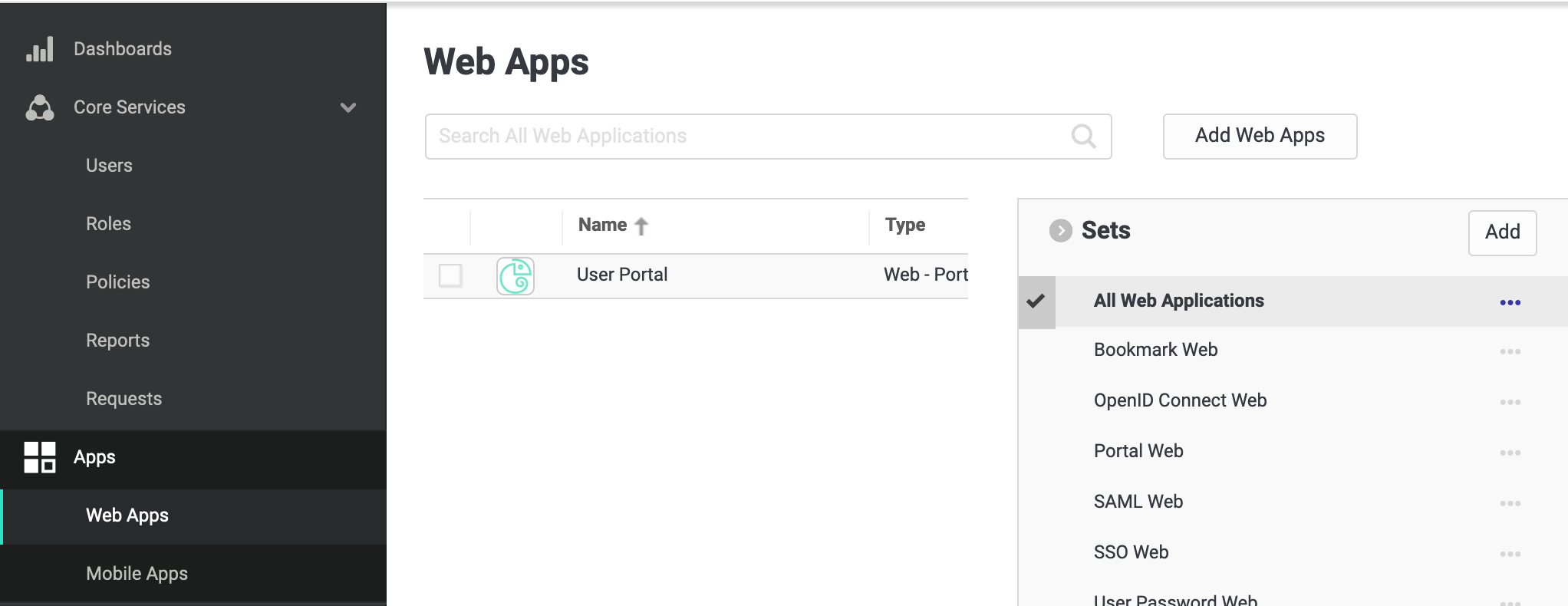
-
に カスタム タブをクリックして選択します SAML、をクリックします 追加。に Webアプリを追加する ポップアップヒット はい。 選ぶ 窓。自動的にに移動します 設定 ページ。

-
Bitriseをに追加します 名前 と アプリケーションID 上のフィールド 設定 ページをクリックしてクリックします 保存する。
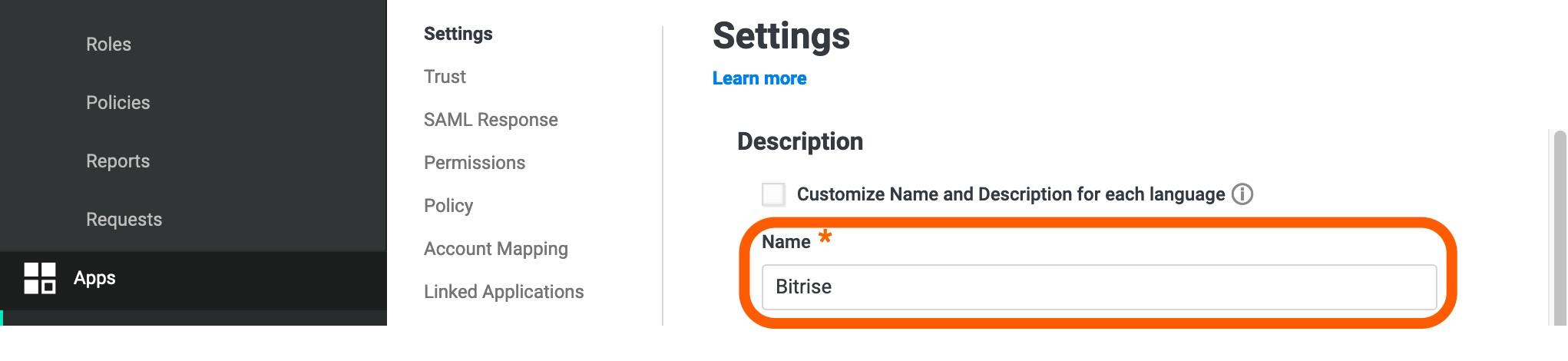
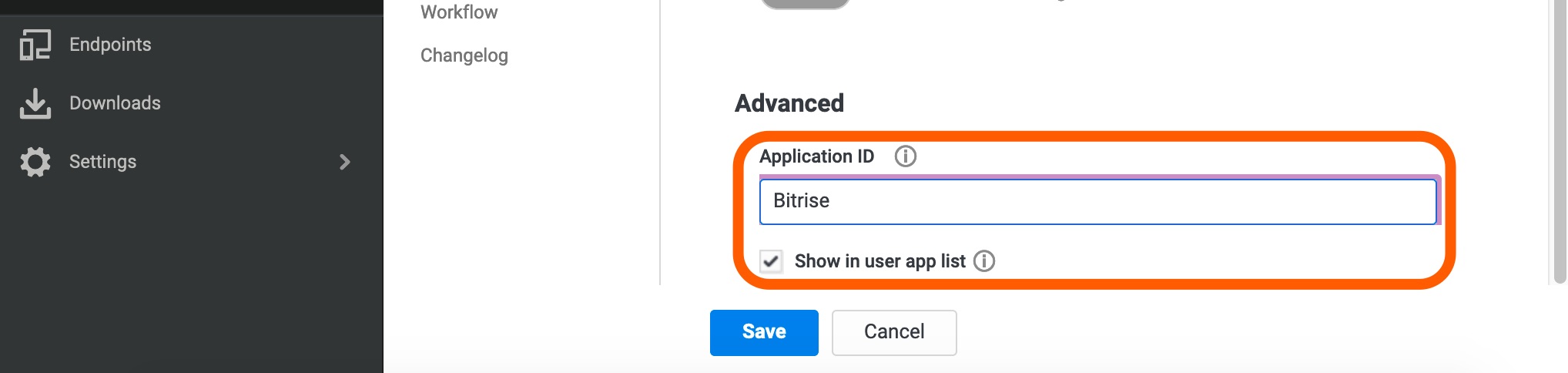
-
クリック 信頼 左側のメニューバーで、 手動構成 下 IDプロバイダーの構成。
-
クリック 署名証明書 ドロップダウンして証明書をダウンロードします。証明書の全内容をコピーできるように、テキストエディタで開きます。ファイルをアップロードすることもできます。
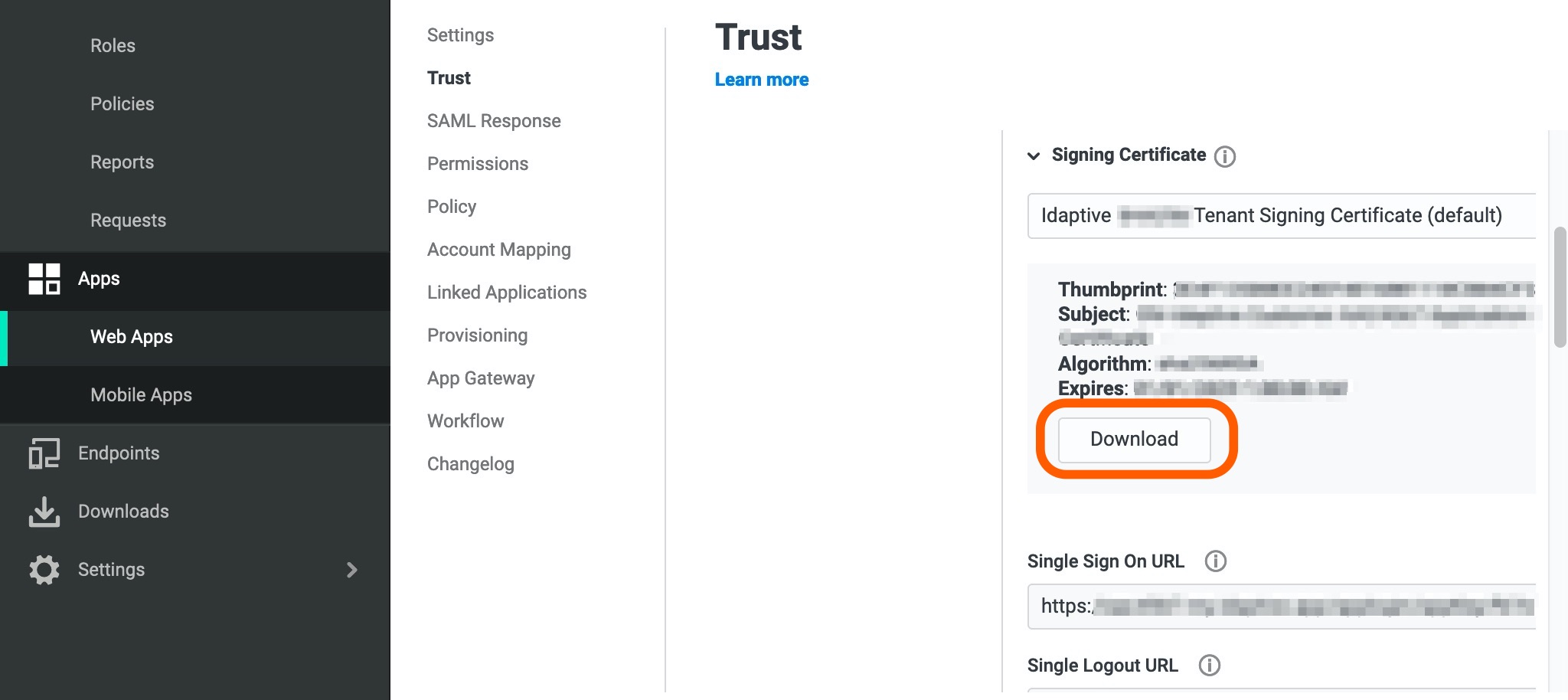
-
コンテンツを挿入するか、ファイル自体をにアップロードします SAMLSSOプロバイダー証明書 のテキストボックス シングルサインオンを有効にする Bitriseのページ。
-
をコピーします シングルサインオンURL から 信頼 Idaptiveのページ。に挿入します SAML SSOプロバイダーシングルサインオンURL(SSO URL) 上のフィールド シングルサインオンを有効にする Bitriseのページ。
-
にいる間 シングルサインオンページ Bitriseの、コピー アサーションコンシューマサービスURL(ACS URL) URLをクリックします SSOを構成する。
-
では、Idaptiveに戻りましょう。下 サービスプロバイダーの構成 クリック 手動構成。タイプ ビットライズ の中に SPエンティティID /発行者/対象者 貼り付けます アサーションコンシューマサービスURL(ACS URL) Bitriseから アサーションコンシューマサービス(ACS)のURL Idaptiveについて。
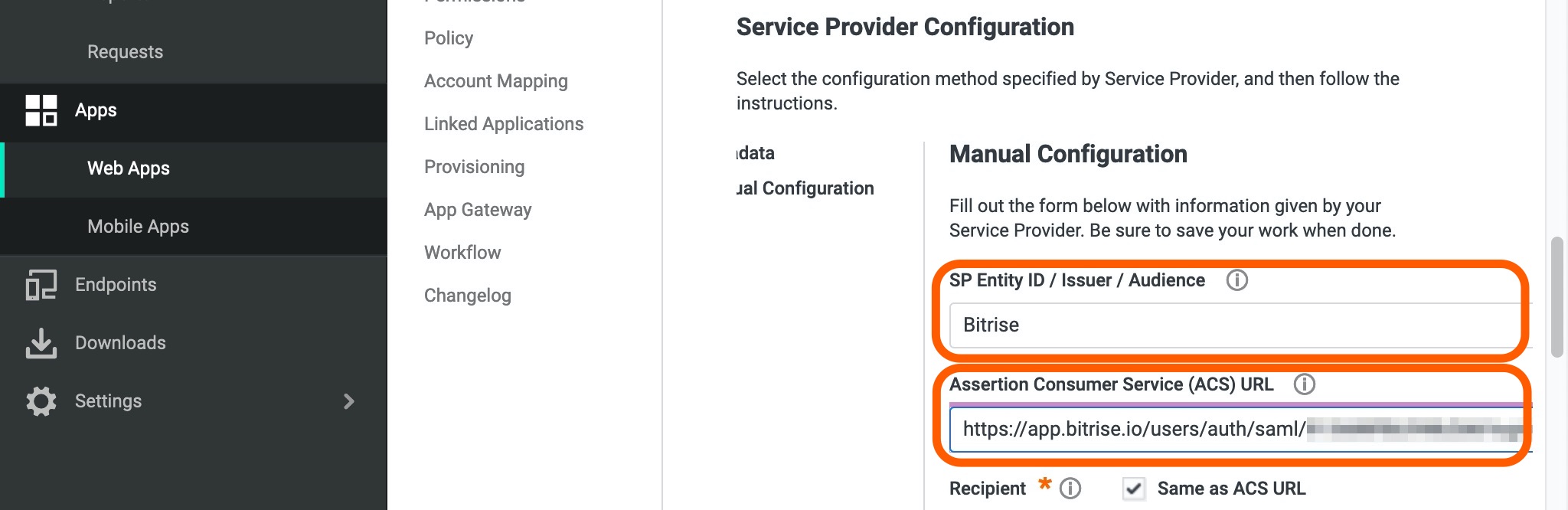
-
下にスクロールして NameIDフォーマット 選択します 電子メールアドレス。クリック 保存する。
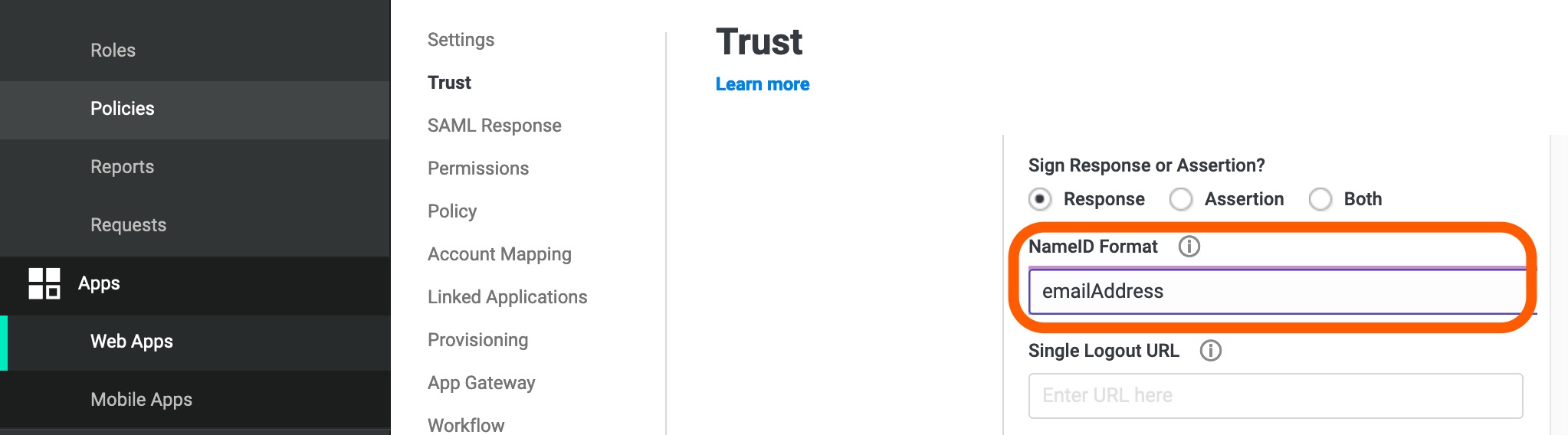
-
に移動 権限 をクリックします 追加 ボタン。の中に ユーザー、グループ、または役割を選択します ポップアップで、SAMLアプリに追加するユーザー名を入力します。それを選択してヒット 追加。変更を保存します。これにより、BitriseSAMLアプリのステータスが次のように変更されます。 展開。

これで、BitriseのSAMLSSOプロバイダーとしてIdaptiveを使用する準備が整いました。